Как правильно качать пресс — Comfort zone
Содержание
- 1 Советы тренеров как работать над прессом
- 2 Как правильно накачать пресс в домашних условиях
- Советы тренеров как работать над прессом.
- Как правильно накачать пресс в домашних условиях.
Накачать мышцы пресса легко!
Каждый человек мечтает иметь идеальную фигуру и упругий живот. Достичь такой формы можно контролируя свой вес, и регулярно занимаясь физическими упражнениями. И прежде всего, это касается плоского живота, так как даже отсутствие лишнего веса не гарантирует вам этого.
Мечта многих – плоский, рельефно очерченный кубиками живот – результат длительных тренировок с приличными физическими нагрузками, желательно под чутким руководством тренера. Разработать максимально эффективную программу тренировок для вас может только профессиональный тренер. Хорошая тренировочная программа – это залог красивой фигуры и улучшения здоровья.
***
Если вы поставили перед собой такую задачу, а посещение фитнес клубов вам не по карману, не расстраивайтесь. Наберитесь терпения и научитесь правильно качать пресс в домашних условиях. Для достижения результата вам в первую очередь понадобится регулярность, настойчивость и планомерность выполнения упражнений.
Советы тренеров как работать над прессом
Для правильных занятий без болей в спине и животе необходимо соблюдение определенных правил:
- Прежде всего, помещение, где вы будете заниматься, должно быть проветрено, чтобы легче переносить нагрузки на сердце.
- Тренировка допускается только через 2,5-3 часа после принятия пищи, иначе как бы вы не занимались, результат будет нулевым.
- Все упражнения, которые выполняются лежа, должны выполняться только на жесткой ровной поверхности, плавно и размеренно, без рывков.
- Начинать необходимо с небольшого количества повторений, постепенно наращивая объем.
- Заниматься нужно регулярно, но давая мышцам отдохнуть.
 Желательно 2 раза в неделю или же через день.
Желательно 2 раза в неделю или же через день.
Как правильно накачать пресс в домашних условиях
Все мышцы живота условно подразделяются на две группы — прямые и косые, и для каждой из групп есть свои упражнения.
- Так для развития верхних прямых мышц необходимо лечь на пол, согнуть ноги в коленях, руки за голову и тянуться вверх, не отрывая при этом поясницу от пола.
- Для нижних прямых мышц подойдет упражнение «ножницы». Исходное положение лёжа, руки вдоль туловища. Ровные ноги поднимаются на 45 градусов от пола и делаются попеременно махи вверх и вниз.
- Косые мышцы нагружают вращениями туловища. Исходное положение лёжа, с согнутыми ногами в коленях, руки за головой. При каждом подъёме туловища — делается скручивание то в одну, то в другую сторону.
Лучше всего тренировку начинать с прокачки нижних мышц, затем верхних и в заключение — косых.
***
Существует много упражнений для качания пресса в домашних условиях, из которых вы можете выбрать подходящие именно вам.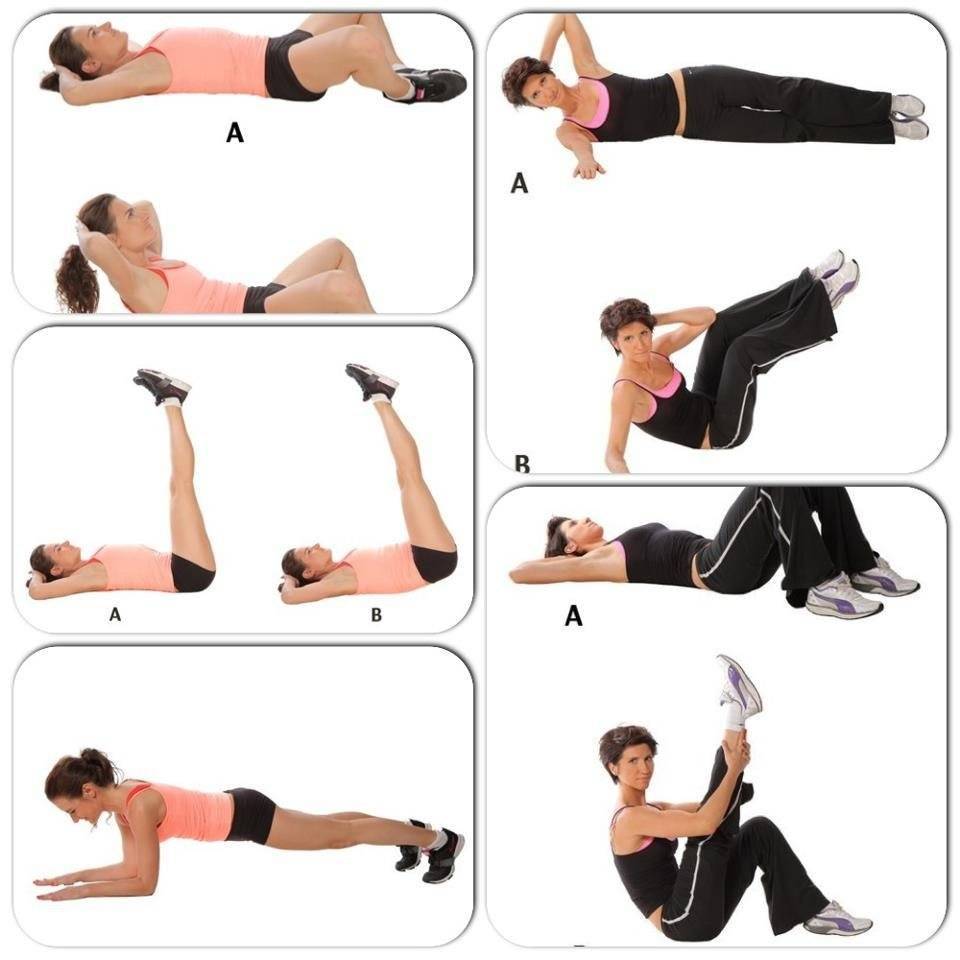
Регулярность, упорство и труд позволят вам достичь своей мечты. Через 2-3 месяца регулярных тренировок, с соблюдением режима питания и подключения умеренных кардионагрузок, живот уйдёт и обозначатся довольно упругие мышцы пресса.
Как накачать мышцы в домашних условиях. Питание.
6 упражнений для талии: как правильно качать пресс и крутить хулахуп | Секреты красоты | Здоровье
О том, как следует приводить талию в порядок, нам рассказал Алексей Лаушкин, фитнес-менеджер клуба Gold’s Gym.
Хвала хулахупу!
Хулахуп – идеальный тренажер для талии. Во-первых, во время работы с ним задействовано огромное количество самых разнообразных мышц, которые вы тренируете, выполняя всего одно упражнение. Во-вторых, никто не отменял положительного влияния массажа. Прикасаясь к вашему телу, обруч усиливает кровообращение, благодаря чему все процессы, в том числе и похудение, проходят в ускоренном режиме.
А еще хулахуп механически разрушает жировые отложения, которые выводятся через лимфу и кровоток. Правда, все эти чудесные процессы запустятся, только если вы правильно выберете обруч. Понятно, что чем тяжелее хулахуп, тем выше нагрузка, однако это не повод начинать тренировки с металлического круга. Дело в том, что у вас вряд ли получится крутить его целый час, с непривычки будет слишком тяжело. Если контакт с обручем займет меньше времени, никаких положительных изменений просто не произойдет. Поэтому, не мудрствуя лукаво, отдайте предпочтение самому простому, пластиковому хулахупу, а когда привыкнете к нему, переходите на железный.
Что касается новомодных обручей с утяжелителями и «шипами», то ими лучше не увлекаться. Да, безусловно, с такими хулахупами нагрузка выше, но возрастает она не только на мышцы, но и на позвоночник, а это вредно. Кроме того, подобные обручи травмируют тело (бока и спина после контакта с ними покрываются синяками) и даже внутренние органы. В общем, если вы не хотите себе навредить, вместо тяжелого, но небезопасного хулахупа крутите одновременно два железных. Поверьте, нагрузка будет ничуть не меньше.
Поверьте, нагрузка будет ничуть не меньше.
И главное, постарайтесь правильно вращать обруч: не сгибайте коленки, как это делает большинство барышень, работайте только корпусом. Не забывайте, вы качаете не ноги, а талию.
Пресс: качать не перекачать
Вы глубоко ошибаетесь, если думаете, что чем больше станете качать пресс, тем лучше будет выглядеть талия. Напротив, за счет мышц, нарастивших массу, ваш стан получится еще шире, чем был. Чтобы избежать подобного развития событий, применяйте аэробные, а не силовые нагрузки: то есть не качайтесь, а худейте – избегайте большой амплитуды и увеличивайте количество повторений. Например, в классическом упражнении на пресс, когда нужно из положения лежа на спине корпус поднять к коленям, вам следует лишь слегка отрывать спину от пола, но при этом сделать это придется как минимум 30 раз за каждый подход (всего их должно быть не меньше трех). И, конечно, не забывайте прорабатывать другие мышцы – спины и боковые, ведь талия – это не только пресс.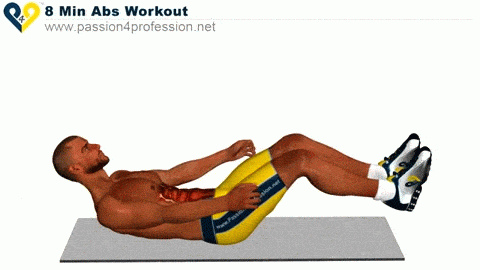 Поэтому поднимайте корпус не прямо, а поочередно то к одной, то к другой коленке. И обязательно выполняйте разгибания спины назад из положения лежа на животе. Их тоже следует делать сначала правым, а потом левым боком.
Поэтому поднимайте корпус не прямо, а поочередно то к одной, то к другой коленке. И обязательно выполняйте разгибания спины назад из положения лежа на животе. Их тоже следует делать сначала правым, а потом левым боком.
Немного о мягком месте
Осиную талию формируют не только мышцы пресса и спины, но и, как это ни странно, попы. На фоне накачанных ягодиц и бедер ваш стан будет выглядеть еще тоньше. Поэтому в обязательном порядке работайте с мягким местом. В данном случае вам следует выполнять не аэробные, а силовые упражнения. Например, приседания и махи ногами с утяжелением, взяв в руки гантели или прикрепив на голени особые грузы (2 кг – не больше). Делайте каждое упражнение по 6-10 раз, а по мере того как организм адаптируется к занятиям, увеличивайте вес.
1. Исходное положение. Лягте на левый бок, упритесь на левую руку, согнутую в локте, правую выставите перед собой и упритесь ладонью в пол. Левая нога должна лежать впереди, правая – чуть сзади, таз приподнят на сантиметр от пола.
Упражнение. Сделайте глубокий вдох, на выдохе, максимально сгибая левый бок, поднимите таз вверх так высоко, как сможете. Ступни от пола не отрывайте, только бедра.
Количество повторений: 3-4 подхода, по 30 повторений для каждой ноги.
2. Исходное положение. Поставьте ноги на ширине плеч. В правую руку возьмите гантелю (2 кг) и опустите ее вниз перед собой, левая – за спиной.
Упражнение. Сделайте глубокий вдох, на выдохе, напрягая спину и косые мышцы живота и скручивая талию, выпрямите корпус и отведите правое плечо назад. Бедра при этом не разворачивайте.
Количество повторений: 3-4 подхода, по 30 повторений для правой и левой руки.
3. Исходное положение. Поставьте ноги чуть шире плеч, носки слегка разверните в стороны. Минимально согните колени, таз отведите назад, руки поставьте на талию.
Упражнение. Сделайте глубокий вдох, на выдохе максимально согните левый и растяните правый бок, правую руку вытяните параллельно полу.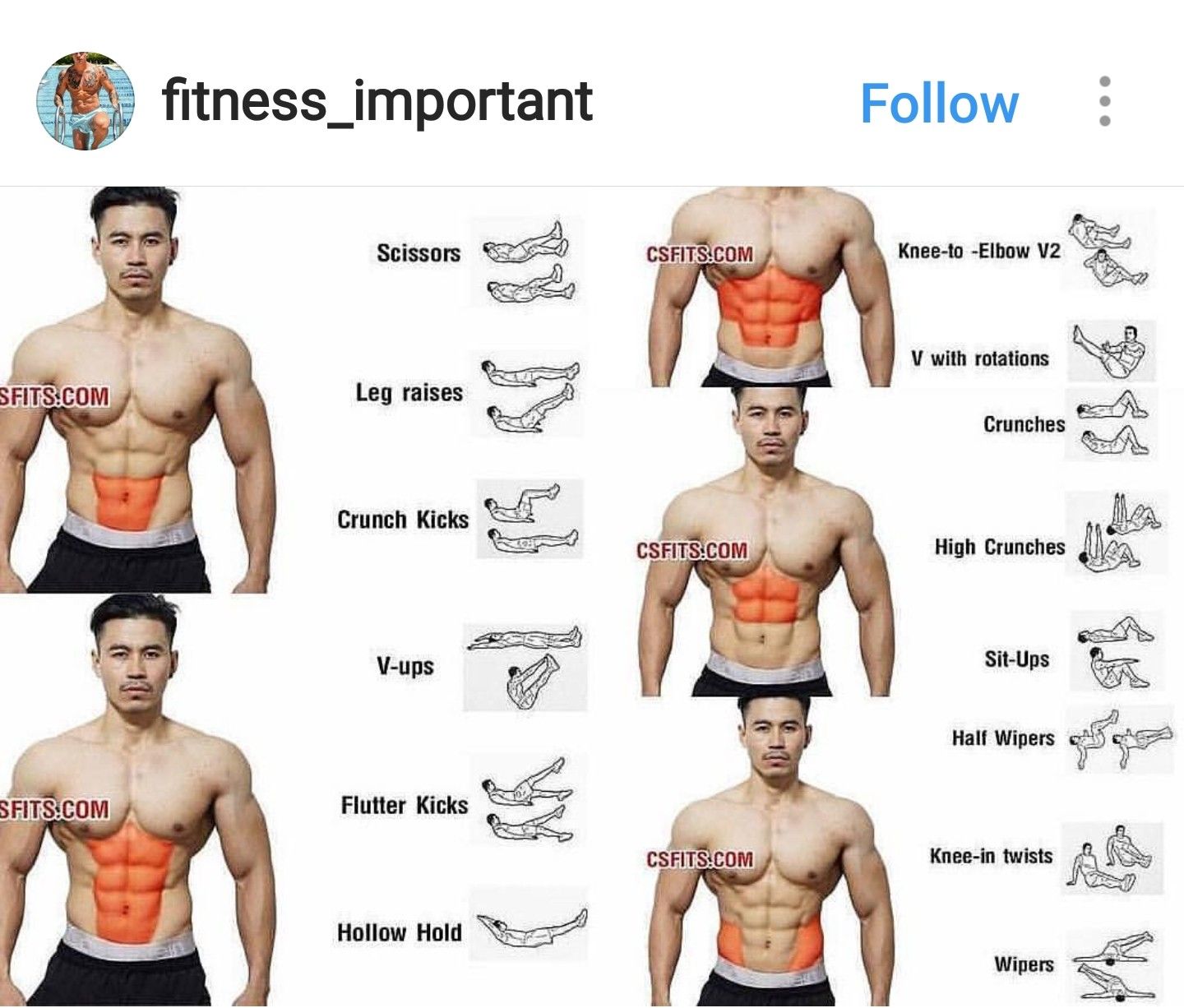 Таз должен остаться на месте.
Таз должен остаться на месте.
Количество повторений: 3-4 подхода, по 30 повторений для каждой руки.
4. Исходное положение. Сядьте, ноги вытяните прямо перед собой (их можно слегка согнуть), в руки возьмите любой груз (тяжелый мяч, небольшую тыкву и т. д.). На пол на расстоянии 30 см от бедер положите два листа бумаги.
Упражнение. Сначала скрутите корпус влево и коснитесь мячом листа, лежащего рядом с левым бедром, затем повторите все то же самое, но повернувшись вправо. Если нагрузка покажется вам небольшой, передвиньте листы бумаги чуть дальше, но не в сторону, а назад.
Количество повторений: 3-4 подхода, не менее 30 раз.
5. Исходное положение. Примите упор лежа.
Упражнение. Сделайте вдох, на выдохе начинайте тянуться правым коленом к левому локтю.
Количество повторений: 3-4 подхода, по 15 повторений для каждой ноги.
6. Исходное положение. Лягте на пол, раскиньте руки, согнутые в коленях ноги положите набок (левое бедро снизу).
Упражнение. На выдохе поднимите ноги прямо перед собой, не разгибая коленей. Положите ноги на правый бок.
Количество повторений: 3-4 подхода, по 15 повторений.
Смотрите также:
- Фитнес перед телевизором: упражнения, которые можно делать лежа на диване →
- Подтянуть живот за месяц: 9 упражнений для красивого пресса →
- Окружаем жир. Тренировка для спины и живота →
5 лучших новостных приложений 2023 года
Читать новости — все равно, что пить из пожарного шланга. В социальных сетях, новостных сайтах и на телевидении доступно огромное количество новостей и информации, из-за чего практически невозможно жить в глуши, но может быть сложно найти одно надежное место, где можно было бы узнавать разнообразные новости, не перегружаясь.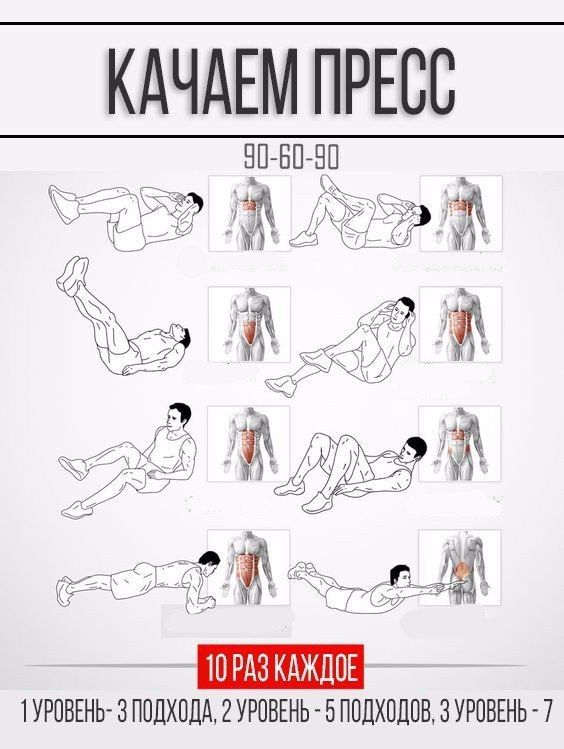
Обычно я получаю новости с добавленных в закладки новостных сайтов, подкастов и — ох уж — Twitter. Но я знаю, что должен быть лучший способ — тот, который позволит мне следовать своим интересам и оставаться в курсе, не теряя впустую часы своего дня (и не подвергая опасности свое здравомыслие). Я решил попробовать приложение-агрегатор новостей.
Несмотря на то, что в наши дни осталось не так много новостных приложений — возможно, из-за изменений в том, как аудитория предпочитает потреблять информацию, — все же есть несколько популярных и надежных вариантов на выбор. В течение нескольких недель я протестировал все приложения-агрегаторы новостей, которые смог найти. Основываясь на всех этих тестах, это мой лучший выбор для тех из нас, кто хочет избавиться от шума и оставаться в курсе текущих событий.
Лучшие новостные приложения
inkl для того, чтобы сосредоточиться на том, что заслуживает новостей, а не на том, что в тренде
Новости Google для бесплатного доступа к широкому спектру новостей
Flipboard 9001 4 для создания собственной новостной ленты
Земля News для получения различных точек зрения
NewsBreak для новостного приложения, похожего на социальные сети
Что делает новостное приложение лучшим?
Как мы оцениваем и тестируем приложения
Все наши обзоры лучших приложений написаны людьми, которые большую часть своей карьеры использовали, тестировали и писали о программном обеспечении. Мы тратим десятки часов на изучение и тестирование приложений, используя каждое приложение по назначению и оценивая его по критериям, которые мы установили для категории. Нам никогда не платят за размещение в наших статьях из какого-либо приложения или за ссылки на какой-либо сайт — мы ценим доверие, которое читатели оказывают нам, предлагая достоверные оценки категорий и приложений, которые мы просматриваем. Для получения более подробной информации о нашем процессе прочитайте полное изложение того, как мы выбираем приложения для размещения в блоге Zapier.
Мы тратим десятки часов на изучение и тестирование приложений, используя каждое приложение по назначению и оценивая его по критериям, которые мы установили для категории. Нам никогда не платят за размещение в наших статьях из какого-либо приложения или за ссылки на какой-либо сайт — мы ценим доверие, которое читатели оказывают нам, предлагая достоверные оценки категорий и приложений, которые мы просматриваем. Для получения более подробной информации о нашем процессе прочитайте полное изложение того, как мы выбираем приложения для размещения в блоге Zapier.
В этом обзоре я рассмотрел в основном приложения-агрегаторы новостей. Приложения для чтения позже и RSS-ридеры могут собирать для вас новости, но они более практичны и относятся к другой категории приложений. Я также исключил все приложения, принадлежащие компаниям, занимающимся журналистикой, например, CNN, Fox News и Reuters. И хотя я мог получить за это некоторую критику, Reddit и другие приложения для социальных сетей также не рассматривались.
Я знаю, что большинство людей не смотрят новости на компьютере, поэтому я также сосредоточился на мобильных приложениях. Я тестировал каждое приложение на iPhone XR с iOS 16.1.1. Тестирование включало в себя загрузку каждого приложения, выбор нескольких источников и тем для отслеживания, изучение типов предлагаемых новостных статей и учет пользовательского опыта в течение нескольких недель тестирования.
Большинство приложений в этом списке используют одни и те же источники новостей, но вы заметите, что некоторые приложения (такие как NewsBreak и Google News) отдают предпочтение бесплатным новостям, а не источникам, доступным только по подписке. В результате эти новостные приложения, как правило, извлекают статьи из менее известных изданий, предоставляя более широкий выбор новостей, чем, например, такие приложения, как Apple News, которые в основном продвигают новости из более известных источников. Я помнил об этом, когда просматривал приложения.
Во время тестирования я обратил внимание на следующее.
Личный канал. Новости должны быть хорошо представлены и интуитивно организованы в пользовательской ленте.
Взаимодействие с контентом. Я хотел посмотреть, какие варианты доступны для взаимодействия с контентом (например, раздел комментариев или параметры общего доступа).
Категории. Каждое приложение организует свой контент по-своему, но я хотел увидеть какую-то организацию на основе категорий, будь то вкладки, боковые панели, сгруппированный контент или что-то еще.
Поиск и фильтрация. Иногда вы ищете определенную тему новостей, поэтому я позаботился о том, чтобы возможности поиска и фильтрации позволяли вам это сделать.
Персонализация. Каждый читает новости по-своему, поэтому должны быть доступны функции для персонализации, включая возможность следить за определенными темами, сохранять результаты поиска или создавать папки.

Обзор лучших новостных приложений
Best for | Цена | |
|---|---|---|
90 119 inkl | Сосредоточение внимания на новостях, а не на трендах | 9,99 долл. США в месяц |
Новости Google | Бесплатный доступ к большому количеству новостей | Бесплатно; вам, возможно, придется заплатить за просмотр определенных историй, в зависимости от источника. |
Создание собственной новостной ленты | Бесплатно; вам, возможно, придется заплатить за просмотр определенных историй, в зависимости от источника. | |
Ground News | Разнообразие точек зрения | Бесплатно; План Pro стоит 0,99 доллара в месяц за сравнение предвзятости и широкий спектр источников новостей; Премиум-план начинается с $3,9. |
NewsBreak | Социальные сети | Бесплатно |
Лучшее новостное приложение, чтобы сосредоточиться на том, что заслуживает освещения в печати, а не на том, Trending
inkl (Интернет, iOS, Android)inkl pros:
Новости курируются реальными людьми
Разделы «Погружение глубже» позволяют изучить похожие статьи по той же теме
Эстетически приятный и интуитивно понятный интерфейс
inkl минусы:
90 002 inkl с самого начала поразил меня своим элегантным интерфейс, который не слишком занят или кликбейт-у. И поскольку он отдает приоритет высококачественной журналистике и источникам новостей, просмотр inkl похож на чтение тщательно подобранной газеты.
В отличие от многих других популярных агрегаторов новостей, inkl фокусируется на том, что «наиболее важно для новостей», а не на том, что в тренде. Домашняя страница и ведущие истории курируются людьми-экспертами, а не алгоритмом, что означает, что вы можете рассчитывать на то, что вам будут показаны надежные истории, представляющие общественный интерес.
Когда вы зарегистрируетесь в inkl, вы получите Прочтите первую статью и вводную серию, которая знакомит новых пользователей с приложением, что я считаю приятным штрихом. Вы можете получать Morning Edition в свой почтовый ящик каждый день, и если вы устали от обреченности и мрака, приложение предлагает Хорошие новости раздел, где вы можете ознакомиться только с положительными историями. Разделы Погрузитесь глубже появляются в конце многих статей, предлагая вам прочитать больше статей, связанных с темой, из различных источников.
Основным недостатком inkl является то, что он не бесплатный и, безусловно, самый дорогой вариант в этом списке.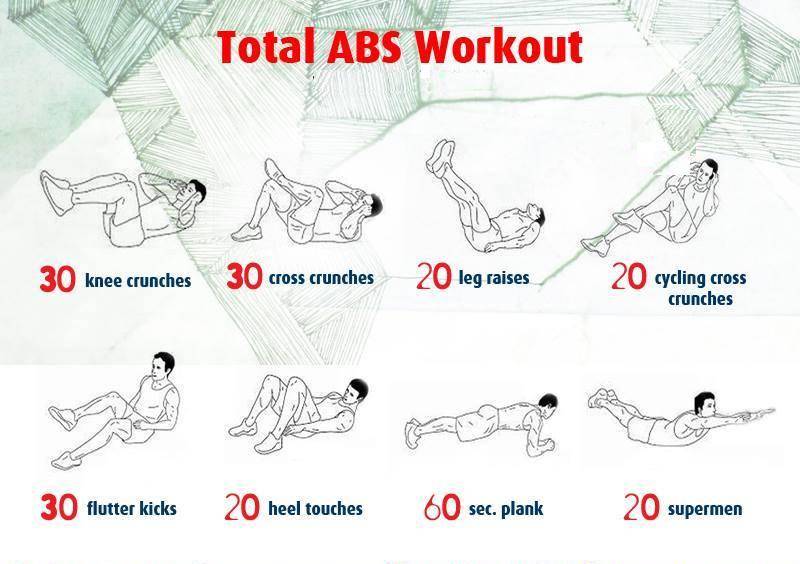 Но, на мой взгляд, 9,99 долларов в месяц того стоят, если вы хотите получать новости без рекламы и с эстетической точки зрения, созданные людьми.
Но, на мой взгляд, 9,99 долларов в месяц того стоят, если вы хотите получать новости без рекламы и с эстетической точки зрения, созданные людьми.
inkl Цена: 9,99 долл. США в месяц (или 99,99 долл. США в год)
В то время как Apple News удобство использования не совсем соответствует удобству inkl — и многие другие статьи все еще находятся за платным доступом, даже на платном плане — это также хороший вариант для новостей, созданных людьми. План Apple News + за 9,99 долл. США в месяц также предлагает аудиозаписи новостей, которые озвучиваются актерами озвучивания, что позволяет легко узнавать новости на ходу.
Лучшее бесплатное новостное приложение для доступа к большому количеству новостей
Новости Google (iOS, Android, Интернет)Плюсы Новостей Google:
Акцент на местных новостях
Ссылка «Полный охват» показывает широкий спектр статей по этой теме
Курирует вашу ленту на основе вашей истории поиска Google
Минусы Новостей Google:
Мы все знаем, что Google хорошо справляется с эстетикой — и современный вид Новостей Google 9Приложение 0014 определенно помогает создать приятное впечатление от чтения новостей.
Мне особенно понравились панели Full Coverage , доступные для больших историй: они дают вам ряд источников для экстренных новостей, а также соответствующие твиты и видео. При чтении статьи вы можете просто щелкнуть значок полного охвата, чтобы получить доступ к дополнительной информации по этой теме. Это позволило легко и быстро находить похожие истории, не прибегая к ручному поиску. Это также помогает убедиться, что вы получаете различные точки зрения на конкретную тему, а не просто принимаете одну точку зрения как истину.
Вы можете следить за темами и источниками новостей, которые вас больше всего интересуют, ставить лайки отдельным статьям и сохранять результаты поиска и истории, которые вас больше всего интересуют. подкатегории, рекомендуемые источники и релевантные статьи — все это означает, что в следующий раз вы будете получать более актуальные новости.
Приятная (или тревожная, в зависимости от вашего мнения) особенность Новостей Google заключается в том, что вам не требуется много усилий по ручной настройке или настройке.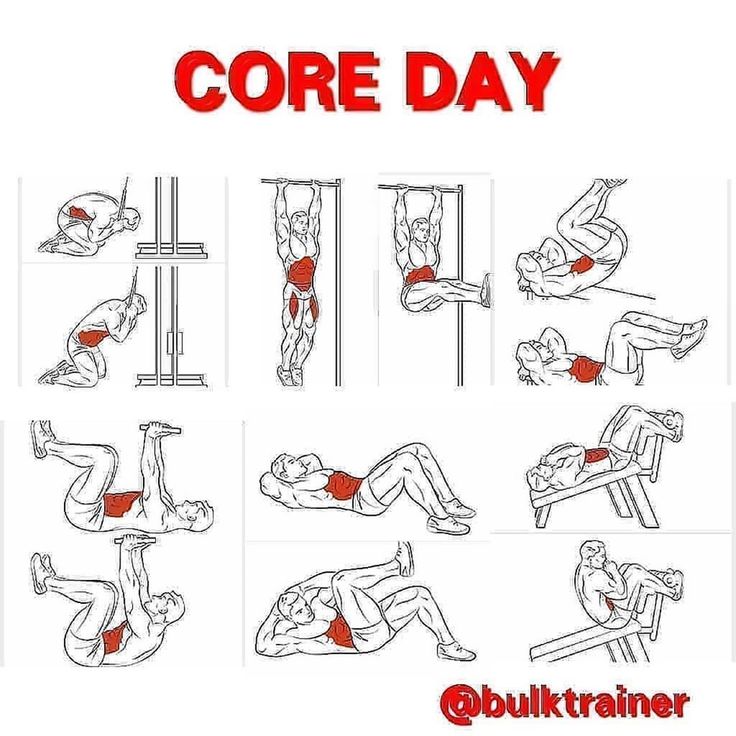 Наряду с темами и источниками, которые вы выбираете для отслеживания, приложение использует вашу прошлую поисковую активность в Google и YouTube, чтобы предложить контент, который может вас заинтересовать. Хотя это может быть немного тревожным напоминанием о том, как часто ваш браузер и посещаемые все время, нельзя отрицать, что это удобно использовать .
Наряду с темами и источниками, которые вы выбираете для отслеживания, приложение использует вашу прошлую поисковую активность в Google и YouTube, чтобы предложить контент, который может вас заинтересовать. Хотя это может быть немного тревожным напоминанием о том, как часто ваш браузер и посещаемые все время, нельзя отрицать, что это удобно использовать .
Цена Google News : Бесплатно; вам, возможно, придется заплатить за просмотр определенных историй, в зависимости от источника.
Лучшее новостное приложение для разработки собственного новостного контента
Flipboard (iOS, Android, Интернет)Плюсы Flipboard: 9000 3
Flipboard cons:
Flipboard основан на идея курировать свой собственный цифровой журнал — сборник историй, взятых из выбранных вами источников новостей, блогов и любого другого сайта, который вы можете подключить к Flipboard (а это почти все из них). Он граничит с программой для чтения RSS, но это определенно больше новостное приложение, поэтому оно попало в список.
Он граничит с программой для чтения RSS, но это определенно больше новостное приложение, поэтому оно попало в список.
С помощью Flipboard вы можете быть настолько широкими или конкретными, насколько вам нравится: направьте его на общую тему, например, технологии или производительность, или укажите конкретный сайт, за которым вы хотите следить, и Flipboard легко смешивает все вместе.
Интерфейс Flipboard превосходит другие приложения для сбора новостей. Хотя вы можете включить традиционную прокрутку в настройках, интерфейс «перелистывания» по умолчанию похож на перелистывание страниц в настоящем журнале. Это делает навигацию немного неуклюжей здесь и там, но, по крайней мере, для меня это весело, когда вы к этому привыкаете. И поток контента кажется естественным, хотите ли вы проверить главные новости дня или углубиться в то, что не было так широко освещено. Там, где это уместно, подкасты, твиты и видео могут быть встроены вместе с новостями.
Это не только для вас — вы можете собирать статьи в журнале Flipboard, чтобы делиться ими с семьей или с командой на работе, помогая другим людям сосредоточиться на том, что важно в определенных областях, и отсекая посторонний шум.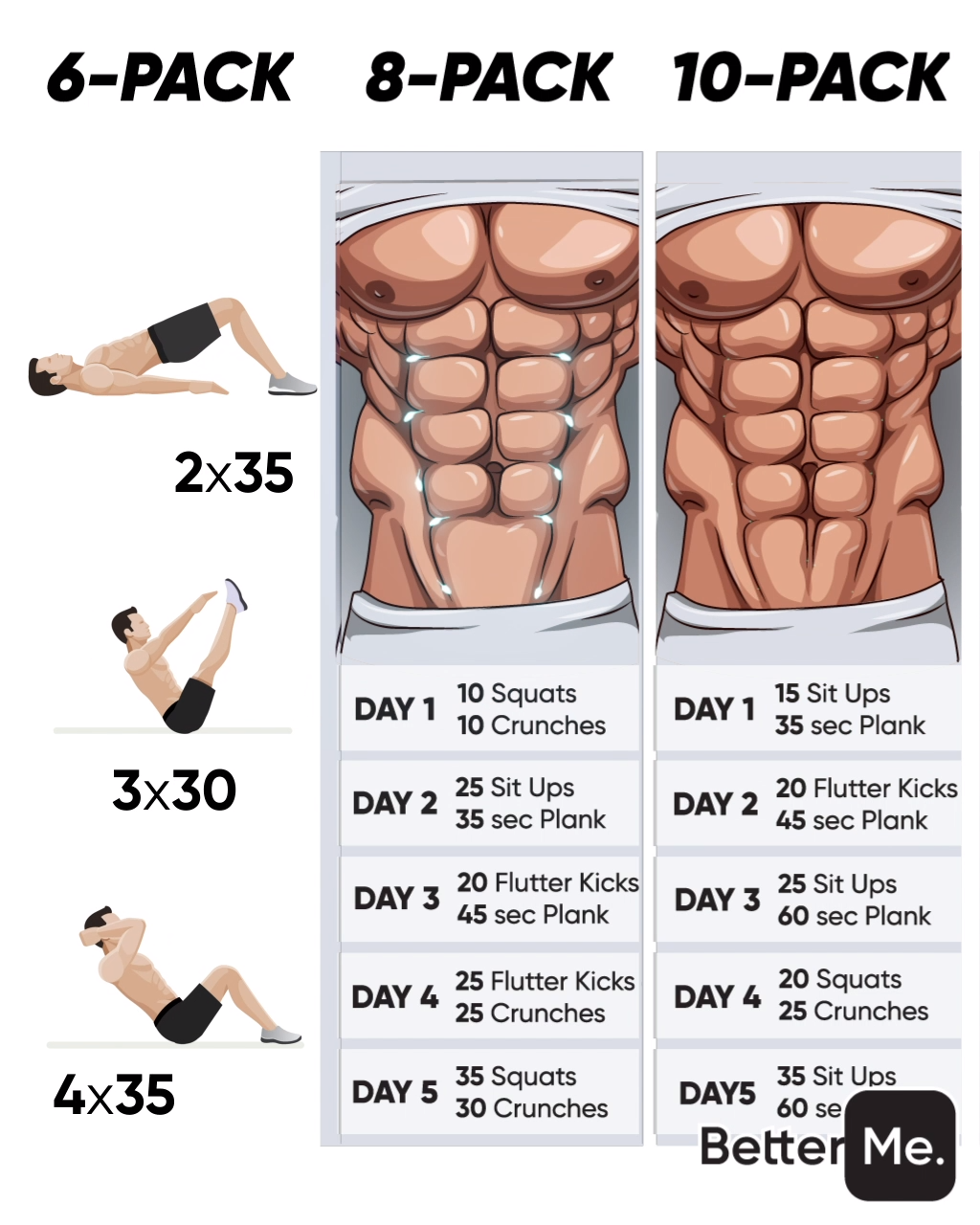
Поскольку у Flipboard нет всеобъемлющего плана подписки для доступа к нескольким публикациям, я заметил, что не так часто вижу истории из таких мест, как WSJ или других платных публикаций. Вместо этого Flipboard чаще рекомендует истории из небольших бесплатных изданий.
Цена Flipboard : Бесплатно; вам, возможно, придется заплатить за просмотр определенных историй, в зависимости от источника.
Лучшее новостное приложение для получения различных точек зрения
Каждой новости присваивается «Распределение предвзятости» по политический спектр
Twitter Инструмент Blindspotter анализирует ваш новостной рацион в социальных сетях
Представление с фильтром позволяет сортировать по предвзятости, достоверности, платному доступу или местоположению
Внешний вид Ground News немного тусклый, но приложение, безусловно, компенсирует это другими способами.
В верхней части каждой статьи есть краткое изложение, состоящее из абзацев, которое называется Основные сведения.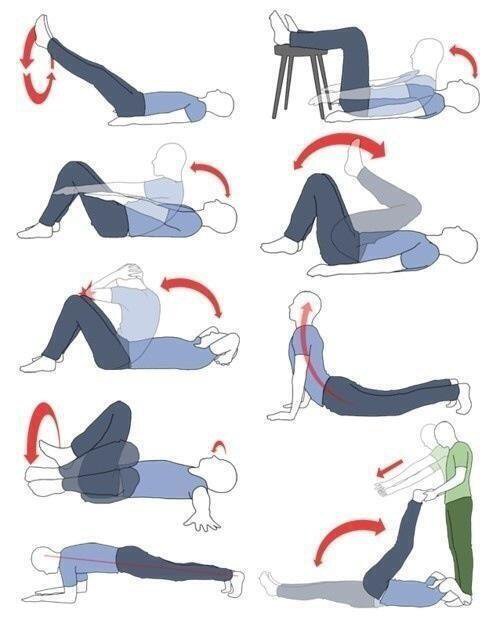 Это дает вам уровень информации чуть выше заголовка, прежде чем вы решите, хотите ли вы потратить время на чтение истории (что вы можете сделать, нажав на источник под Полное покрытие ).
Это дает вам уровень информации чуть выше заголовка, прежде чем вы решите, хотите ли вы потратить время на чтение истории (что вы можете сделать, нажав на источник под Полное покрытие ).
Ground News гордится тем, что представляет широкий спектр точек зрения, и я убедился, что это реализовано в его функциях Across the Spectrum и Factuality . Когда я прокрутил раздел статьи Full Coverage , меня приветствовали три полосы разной длины и цвета: синяя для обозначения политически левых источников, красная для политически правых источников и белая для источников, которые падать где-то в центре. Когда вы нажимаете на одну из этих полос, приложение автоматически показывает похожие статьи из источников, соответствующих этому настроению.
Ground News также имеет то, что они называют «распределением предвзятости» для политических историй, что указывает на то, насколько предвзята история или тема в отношении определенной стороны политического спектра. Если история кажется слишком взвешенной в пользу одной стороны, Ground News предложит предупреждение о том, что история может быть «слепой зоной». Чтобы получить доступ к полному отчету, который раскрывает больше источников и их политические пристрастия, вам нужно будет заплатить за премиум-план.
Если история кажется слишком взвешенной в пользу одной стороны, Ground News предложит предупреждение о том, что история может быть «слепой зоной». Чтобы получить доступ к полному отчету, который раскрывает больше источников и их политические пристрастия, вам нужно будет заплатить за премиум-план.
С премиальным планом вы также получаете пользовательские статьи, рекомендованные вам, среди прочего, на основе ваших привычек чтения. Например, он поставляется с функцией Twitter «Blindspotter», которая анализирует вашу диету социальных новостей, от источников до политических взглядов.
Если для вас важно лучше понять наклонности и мотивы ваших источников новостей, я бы сказал, что Ground News того стоит.
Ground News цена: Бесплатно; план Pro стоит 0,99 доллара в месяц (или 9,99 доллара в год) для сравнения предвзятости и широкого круга источников новостей. Премиум-план начинается с 3,99 долларов США в месяц (или 29,99 долларов США в год) для анализа слепых зон и фактов.
Лучшее новостное приложение для социальных сетей
NewsBreak (iOS, Android, Web)Плюсы NewsBreak:
Минусы NewsBreak:
На первый взгляд, в NewsBreak мне запомнилась вкладка, полностью посвященная к местным новостям. Но другие вкладки в верхней части экрана содержат множество тем, которые вы можете изучить из источников новостей со всего мира.
Когда я просматривал каналы, мне было легко. Вместо того, чтобы бомбардироваться строками и строками текста, NewsBreak разбивает каждую статью на отдельную карточку с большим изображением и заголовком.
NewsBreak предлагает возможность поставить лайк и оставить комментарий к каждой статье. Как вы могли догадаться, люди могут быть довольно самоуверенными в комментариях к определенным статьям. Но это , в основном гражданский , поэтому, если вам нравится участвовать в страстных разговорах о новостях, вам, вероятно, понравится эта функция.
Не только функция комментирования делает NewsBreak похожим на приложение для социальных сетей; Портал для авторов позволяет пользователям записывать и публиковать собственные локальные видео и создавать сообщества. Вы можете переключиться на 9Вкладка 0242 Видео для интерфейса, похожего на TikTok, который позволяет вам просматривать контент, созданный пользователями рядом с вами. Например, я получил много видео от создателей контента из Атланты, предлагающих рестораны и места для посещения в моем районе.
NewsBreak предоставляет вам типичные параметры настройки, такие как возможность следить за темами, но вы также можете блокировать определенные темы, которые вам не интересны. И я имею в виду действительно конкретные. Например, в статье с рецептом сникердудл с яблочным маслом я смог выбрать меньшее количество статей, содержащих рецепты, сахар или еду и напитки. У меня нет никаких сомнений ни в одной из этих прекрасных вещей, но приятно иметь возможность отфильтровывать любые нежелательные темы.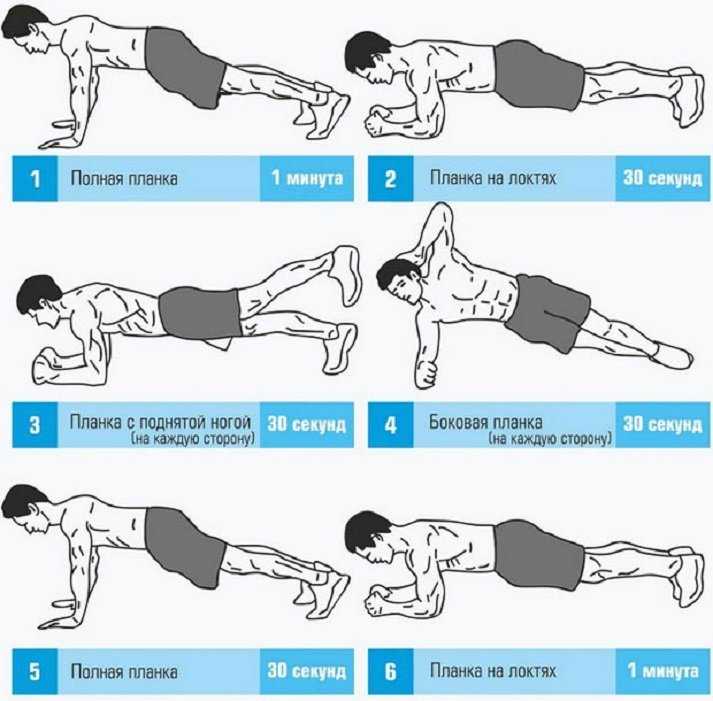
Цена NewsBreak: Бесплатно
Если вы ищете возможности социальных сетей в своем новостном приложении, Artifact — еще один вариант для рассмотрения. Он уделяет большое внимание созданию сообщества, позволяя пользователям добавлять контакты своего телефона, а также следить за самыми разными интересами. Я обнаружил, что интерфейс вкладок «Обсудить » очень похож на прокрутку ленты Facebook, но с новостными статьями вместо сообщений пользователей.
Зачем вам использовать приложение-агрегатор новостей?
Лавина новостей, которые обрушиваются каждый день, может быть пугающей, но с правильными приложениями это не обязательно — вы можете получать новости, которые хотите, так, как хотите, и идти в ногу со временем. чтобы быть в курсе того, что происходит в мире.
Эта статья была первоначально опубликована в июле 2018 года Дэвидом Нилдом, а также в ней участвовала Кристина Лорен. Последнее обновление было выпущено в мае 2023 года.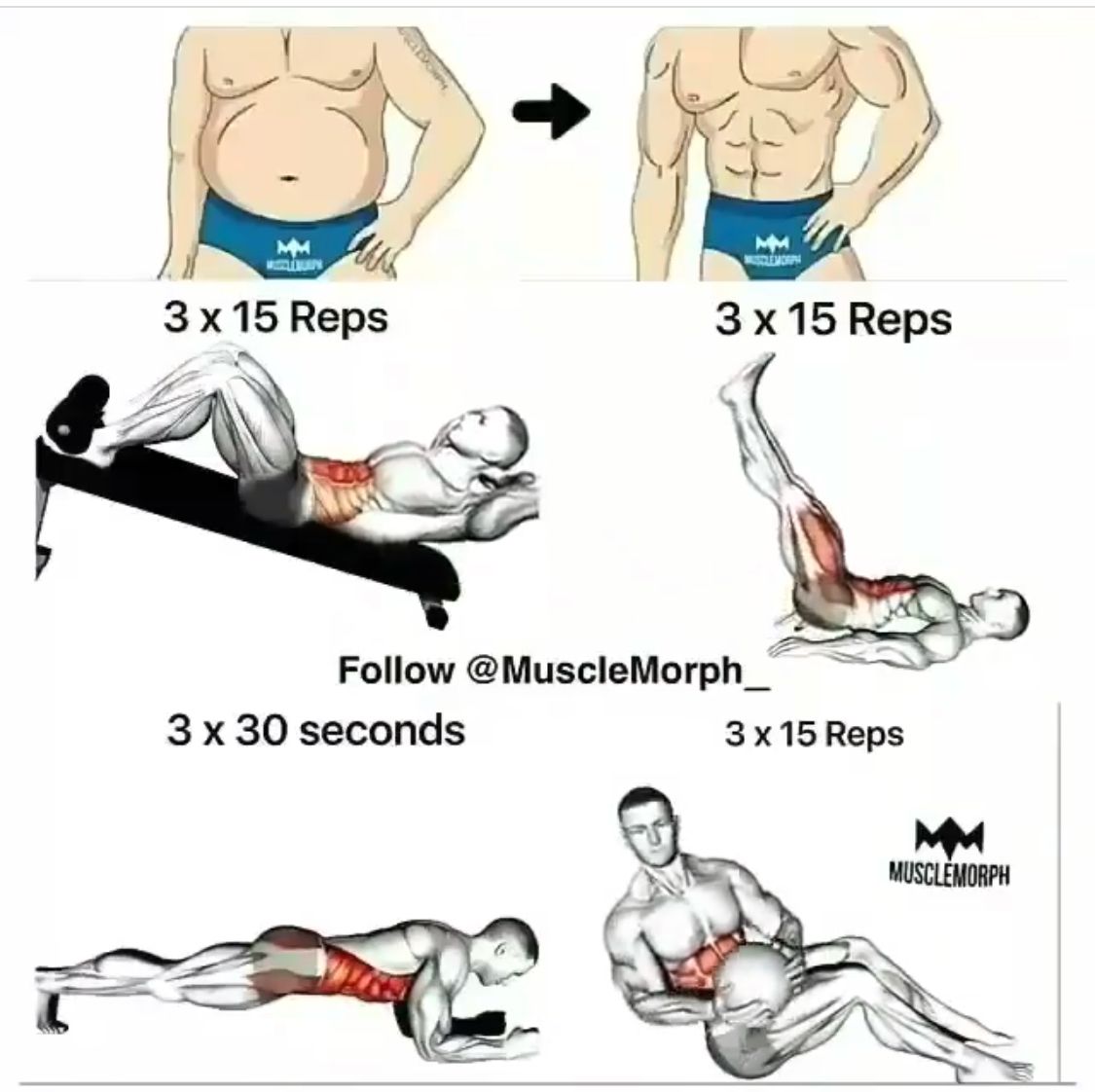
Загрузка файлов и папок из OneDrive или SharePoint
Один диск
Файлы
Управлять
Управлять
Загрузка файлов и папок из OneDrive или SharePoint
OneDrive для бизнеса SharePoint Server Subscription Edition SharePoint Server 2019 SharePoint в Microsoft 365 OneDrive (для работы или учебы) OneDrive (для дома или персональный) OneDrive для Mac OneDrive для Windows SharePoint в Microsoft 365 для малого бизнеса Больше…Меньше
Вы можете загружать файлы и папки из Microsoft OneDrive или из SharePoint в Microsoft 365, SharePoint Server Subscription Edition или SharePoint Server 2019 на свой компьютер всего несколькими щелчками мыши.
Примечание. Если вы регулярно загружаете файлы из общей папки, вы можете добавить общие папки и синхронизировать их с собственным OneDrive.
В вашем OneDrive, SharePoint в Microsoft 365, SharePoint Server Subscription Edition или SharePoint Server 2019.веб-сайт, выберите файлы или папки, которые вы хотите загрузить.
Чтобы загрузить отдельные или несколько файлов, выберите каждый элемент, установив флажок в появившемся кружке. (На левом изображении ниже показаны элементы в представлении «Список», на правом изображении показаны элементы в представлении «Плитки» или «Фотографии».) (Вы также можете выбрать несколько файлов одновременно, выбрав один файл, прокрутив список вниз, а затем удерживая нажатой клавишу Shift, пока левая -щелкнув последний элемент, который вы хотите выбрать.)
-
Чтобы выбрать все файлы в папке, нажмите кружок слева от строки заголовка или нажмите CTRL + A на клавиатуре.

Чтобы выбрать папку, а не только ее содержимое, вам может потребоваться подняться или вернуться на уровень выше, чтобы выбрать всю папку.
В верхней части навигации выберите Загрузить . (Вы также можете щелкнуть файл, фотографию или папку правой кнопкой мыши и выбрать
Примечания:
Кнопка Загрузить появится только при выборе файлов или папок.

Кнопка Загрузить может иногда исчезать, если вы обновляете веб-страницу при просмотре папки. Чтобы обойти это, вы можете подняться на один уровень в каталоге папки и вернуться назад или закрыть эту вкладку в браузере и снова перейти к папке.
-
Если ваш браузер предложит вам, выберите Сохранить или Сохранить как и перейдите в папку, где вы хотите сохранить загрузку. (Некоторые браузеры сразу начинают сохранять файлы в папку «Загрузки» на вашем компьютере.)
Примечания:
Если вам нужно освободить место в OneDrive, загрузите файл или папку в папку за пределами папок OneDrive (см.
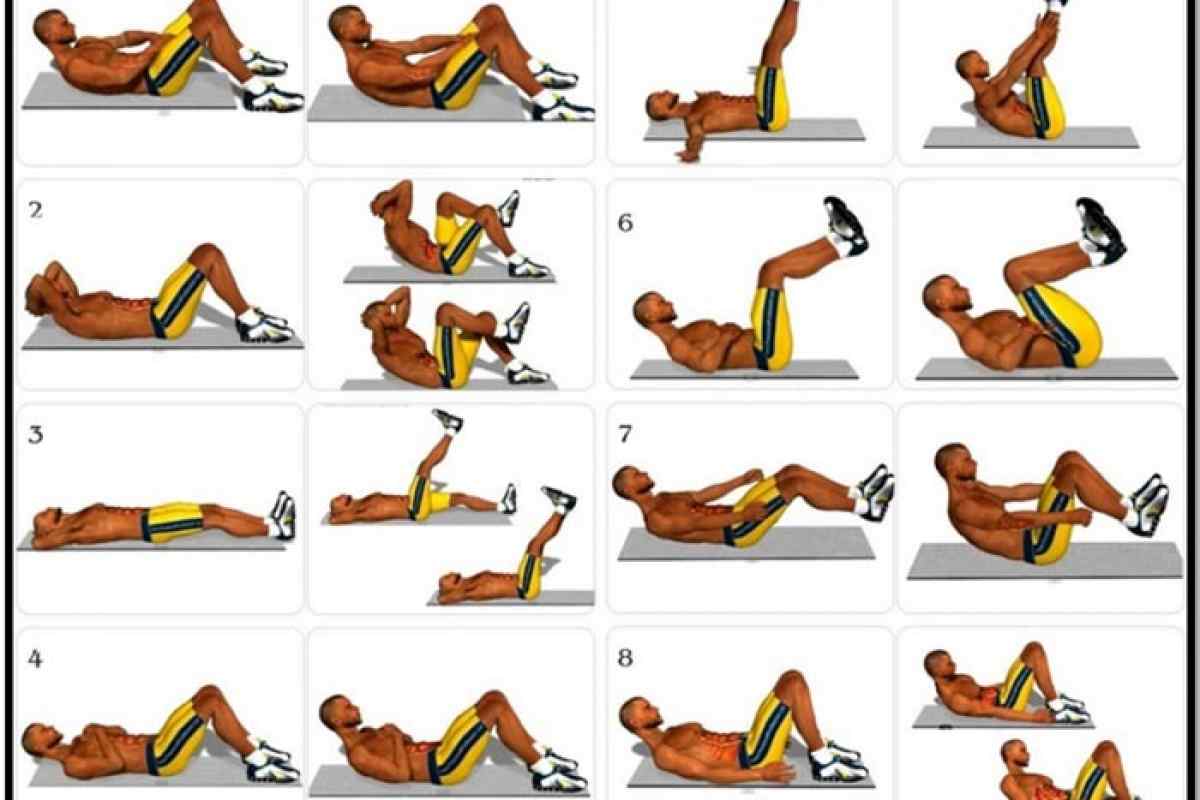 ниже). Затем вы можете удалить копию файла или папки OneDrive, чтобы уменьшить объем хранилища.
ниже). Затем вы можете удалить копию файла или папки OneDrive, чтобы уменьшить объем хранилища. Дополнительные сведения см. в разделе Удаление файлов или папок в OneDrive.
Если вы выберете несколько файлов или папок, а затем выберите Загрузить из Microsoft OneDrive, SharePoint в Microsoft 365 или из SharePoint Server Subscription Edition, ваш браузер начнет загрузку ZIP-файла, содержащего все выбранные вами файлы и папки. Если вы находитесь в папке и выбираете
Примечания:
Вы не можете загружать файлы напрямую из представления Shared . Вам нужно будет открыть файл и сохранить копию в выбранном вами месте.
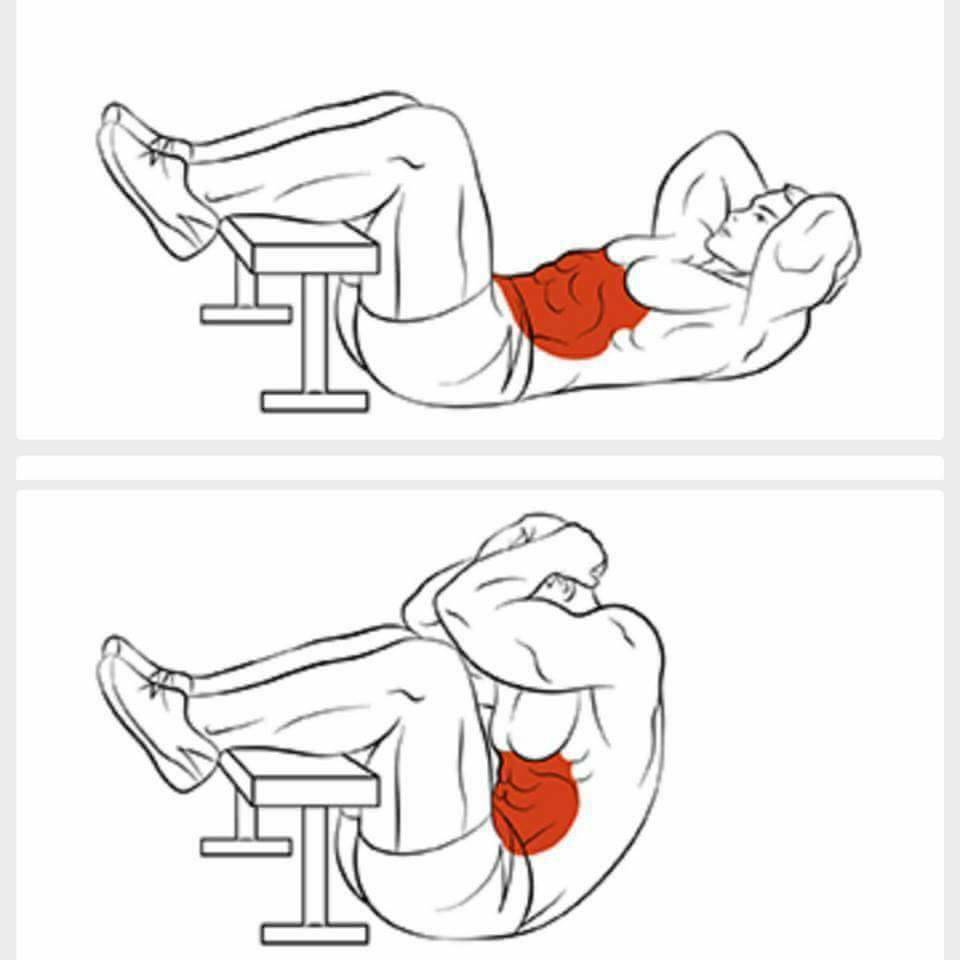
Вы не можете загрузить несколько файлов или папок из SharePoint Server 2019.
-
Вы не можете загружать блокноты OneNote. Если вы загружаете папку, содержащую записную книжку OneNote, ZIP-файл будет содержать сообщение об ошибке в виде TXT-файла.
Возможность загрузки нескольких файлов пока недоступна в локальной среде SharePoint Server (если ваша организация не подписана на бизнес-план Microsoft 365).
Кнопка Загрузить может иногда исчезать, если вы обновляете веб-страницу при просмотре папки.
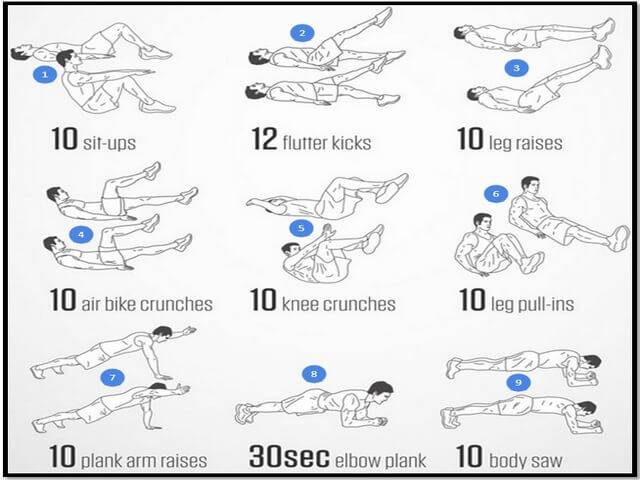 Чтобы обойти это, вы можете подняться на один уровень в каталоге папки и вернуться назад или закрыть эту вкладку в браузере и снова перейти к папке.
Чтобы обойти это, вы можете подняться на один уровень в каталоге папки и вернуться назад или закрыть эту вкладку в браузере и снова перейти к папке.В OneDrive для работы или учебы нельзя использовать Internet Explorer для загрузки папок или нескольких файлов. Вы можете использовать Microsoft Edge или Google Chrome для загрузки папок или нескольких файлов.
На загрузки распространяются следующие ограничения: ограничение на размер файла 250 ГБ; общее ограничение на количество файлов: 10 000; ограничение размера папки: 10 000 файлов.
Если вы загружаете несколько ZIP-файлов, ограничение по размеру составляет 10 ГБ для каждого ZIP-файла и 20 ГБ в целом.

Сделать файлы доступными в автономном режиме в мобильном приложении OneDrive
На мобильном устройстве вы можете сделать файлы доступными в автономном режиме, что аналогично загрузке файлов. В приложении OneDrive на телефоне с iOS, Android или Windows 10 найдите значок автономного режима (для Android или iOS или для мобильных устройств Windows).
В приложении OneDrive выберите файлы, которые вы хотите перевести в автономный режим (нажмите и удерживайте файл, чтобы выбрать его).
Выбрать Оставить в автономном режиме .
Примечание. Приложение OneDrive не позволяет сделать папки или записные книжки OneNote доступными в автономном режиме.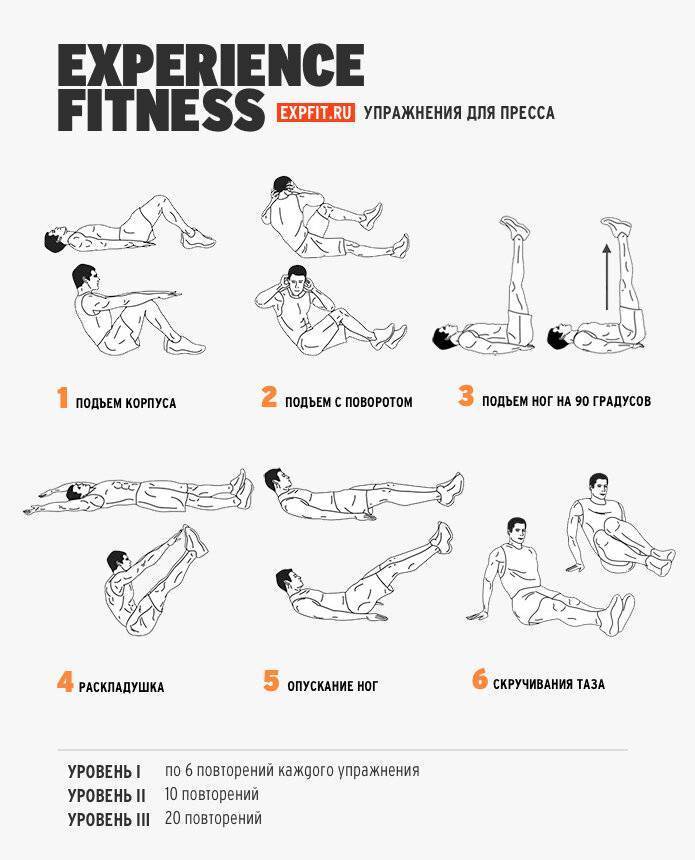

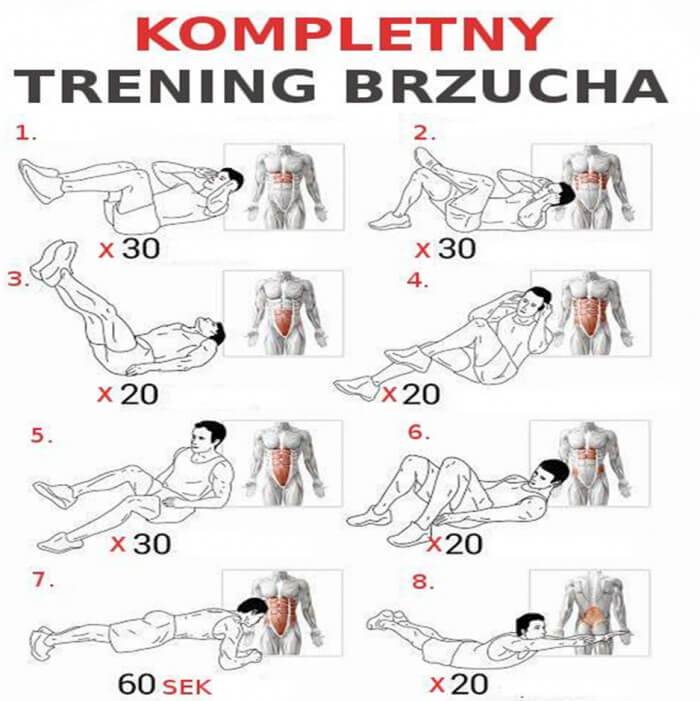 9 раз в месяц для Blindspot и анализа фактов
9 раз в месяц для Blindspot и анализа фактов